Плагин Duplicator — переносим сайт WordPress с одного сервера на другой. Duplicator wordpress
Плагин Duplicator — переносим сайт WordPress с одного сервера на другой
В ходе работы сайтостроения вы обязательно столкнетесь с процедурой переноса сайта с одного хостинга на другой или же с локального сервера на реальный или наоборот. Сам по себе этот процесс не сложный, но все же он может вызывать затруднения и небольшие хлопоты, тем более у начинающих пользователей.
Сегодня мы рассмотрим один из способов переноса сайта WordPress на локальный и реальный сервер. Это также относится и к переезду с одного на другой хостинг. Для этих целей будем использовать плагин Duplicator, который предназначен для того, чтобы упростить всю эту задачу.
Duplicator — WordPress Migration Plugin

Дупликатор выступает в роли инструмента для копирования, переноса, переезда сайта WordPress с одного места на другое. При этом сохраняет полностью все настройки. Также может быть использован как обычная утилита в резервном копировании сайта вместе с базой данных и системных файлов: ядра WordPress, тем, плагинов и всего остального. При миграции ресурса практически все действия, включая создание базы данных, происходит внутри установщика плагина.
Duplicator
Перенос WordPress с реального сервера на локальный
Очень удобно иметь под рукой на локальном сервере копию своего сайта для будущего тестирования и экспериментов. И чтобы не возиться с экспортированием БД в phpMyAdmin, копирования файлов через FTP, смена адресов и прочих технических деталей. Мы воспользуемся плагином Дупликатор, который значительно облегчит эту работу. Естественно, у вас уже должен быть установлен локальный сервер, рекомендую Open Server. На нем и будем показан пример.
Шаг 1-й
В первую очередь устанавливаем плагин Duplicator на реальном сайте. После чего в боковой панели добавится новый раздел «Duplicator». Настройки можно оставить по умолчанию, но для ознакомления не помешает их просмотреть, особенно если вы приобрели PRO версию.
Мы же сразу переходим на вкладку «Пакеты» где будет находиться список будущих сделанных копий сайта. В правом в верхнем углу жмем на кнопку «Создать новый». Откроется страница для создания копии в три шага: Установка, Сканирование, Создание.
Установка. При нажатии на название спойлера откроется дополнительные параметры. Место где будет сохраняться копии, фильтр БД и данные сервера MySQL. Все можно смело оставлять по умолчанию и жмем кнопку «Далее».

Сканирование. На втором шаге часто встречается предупреждения в виде красного восклицательного знака. Это из-за неопределенности размеров файлов, кэша, если он используется, проверки имен. Не стоит этого пугаться и оно не должно повлиять на корректность создания. Просто поставьте галочку для продолжения и жмем кнопку «Создание».

Создание. На последнем шаге скачиваем архив и файл инсталлятора.

Шаг 2-й
Теперь когда у нас есть копия сайта мы создаем на локальном сервере (Open Server) в папке domains новую папку, к примеру, wpdemo. Сюда же перемещаем ранее скаченные два файла: архив, installer.php. В адресной строке пишем адрес http://wpdemo/installer.php. Попадаем снова на установку в четыре шага.
Deployment (Развертывание). И сразу на первом шаге может возникнуть ошибка, в которой говорится что файл архива не найден. Это скорее связано с неточным названием, поэтому просто скопируйте название файла (скрин ниже) в инсталляторе и переименуйте на него архив, а затем перезагрузите страницу. Жмем Next.

Install Database (Установка базы данных). В первой пункте «Action» выбираем «Create New Database» — создать новую БД. Можно также выбрать «Connect and Remove All Data» — подключиться к уже существующей БД, то есть она заранее должна была быть создана. Лучше выбрать новую, чтобы не возиться с лишними действиями. Во втором пункте даем любое название БД и указываем коренного юзера (root). Поле ввода пароля оставляем пустым и жмем Next.

На оставшихся двух шагах менять ничего не нужно, нажимаем просто Next. Дальше переходите по адресу http://wpdemo/ и можете проводить над сайтом задуманные нововведения.
Перенос WordPress с локального сервера на реальный
Работа с переездом локального на реальный сервер, точно так же как с одного хостинга на другой, ничем не отличается от вышеописанных действий. За исключением некоторых деталий, а именно:
Файл архива и installer.php загружаем на сервер в папку public_html
И главное, на втором шаге в установке базы данных выбрать первый пункт «Connect and Remove All Data» — установка в уже имеющеюся БД. Это связано с тем, что в бесплатной версии плагина нет возможности с соединением cPanel. Поэтому придется сделать следующие:
- Зайти в cPanel в раздел MySQL
- Создать новую БД с любым названием (обязательно запомните или запишите)
- Создать нового пользователя и пароль (также записать)
- Добавить пользователя в ранее созданную БД
- Открыть доступ пользователю ко всем правам и нажать на кнопку «Внести изменения»
Полученные данные: пользователь, имя БД, пароль вписать в соответствующие поля (смотрите скрин ниже).

После чего нажмите на Test, чтобы проверить соединение с БД, и продолжайте штатно устанавливать. Если появятся вопросы или что-то не будет получаться, пишите в комментариях, постараюсь помочь.
wordsmall.ru
Как перенести WP сайт с помощью плагина Duplicator? | WPNICE
Приветствую, друзья. Какой бы надежный хостинг вы не выбрали, всегда остаётся вероятность того, что рано или поздно возникнет необходимость перенести WordPress сайт на другой хостинг. Кроме того, особенно у веб мастеров, частенько возникают случаи когда нужно перенести сайт как он есть, на совершенно другой, новый домен. В том числе и с локального сервера. Для этого, как нельзя лучше, подойдет великолепный, бесплатный плагин Duplicator.
Вообще говоря, метод для переноса сайтов используемый этим плагином не нов. Очень похожую систему использует например, популярный премиум плагин BackupBuddy. Правда Duplicator в отличие от BB, не умеет делать продвинутые бекапы по расписанию и отсылать их в облако, но своё основное предназначение — перенос сайта он делает очень хорошо.
Установка и настройки плагина
Установка стандартная. Активируем плагин и переходим к настройкам — Ваша админка — Duplicator. Можно заглянуть в раздел Settings, но трогать там ничего для большинства случаев не нужно. Всё настроено заранее. Как пел Владимир Семенович — «Там хорошо, но нам туда не надо…». Единственным исключением может стать установка галочки в чекбокс «Attempt Network Keep Alive» в том случае, если у сайта очень большой размер и соответственно, будут создаваться большие архивы. Я же переносил тестовый сайт весом чуть более 50мб и экспериментировать с этой настройкой не стал.
Теперь для дальнейшего переноса сайта нам нужно создать сам архив сайта и специальный файлик — installer.php. Рекомендую так же, перед переносом очистить кеш или отключить плагин кеширование вовсе. Заодно возможно, стоит и поудалять давно не используемые плагины, если таковые есть.
Начинаем работу с файлами
Переходим в радел Packages и жмем закладку Create New. Скрипт сам предложит название будущего архива (бекапа) и его описание (не обязательно). Можете оставить всё как предложит плагин. В закладках Archive (фильтры для архивации) и Installer (настройки запускающего файла) ничего не трогаем.

Жмем кнопку Next справа внизу и переходим к следующему шагу. После автоматического сканирования плагин выдаст информацию Scan Complete где все позиции должны быть отмечены зелеными галочками. Если это не так, то с каждым отдельным случаем следует разбираться детально. Возможно, стоит подключить поддержку вашего хостинга.
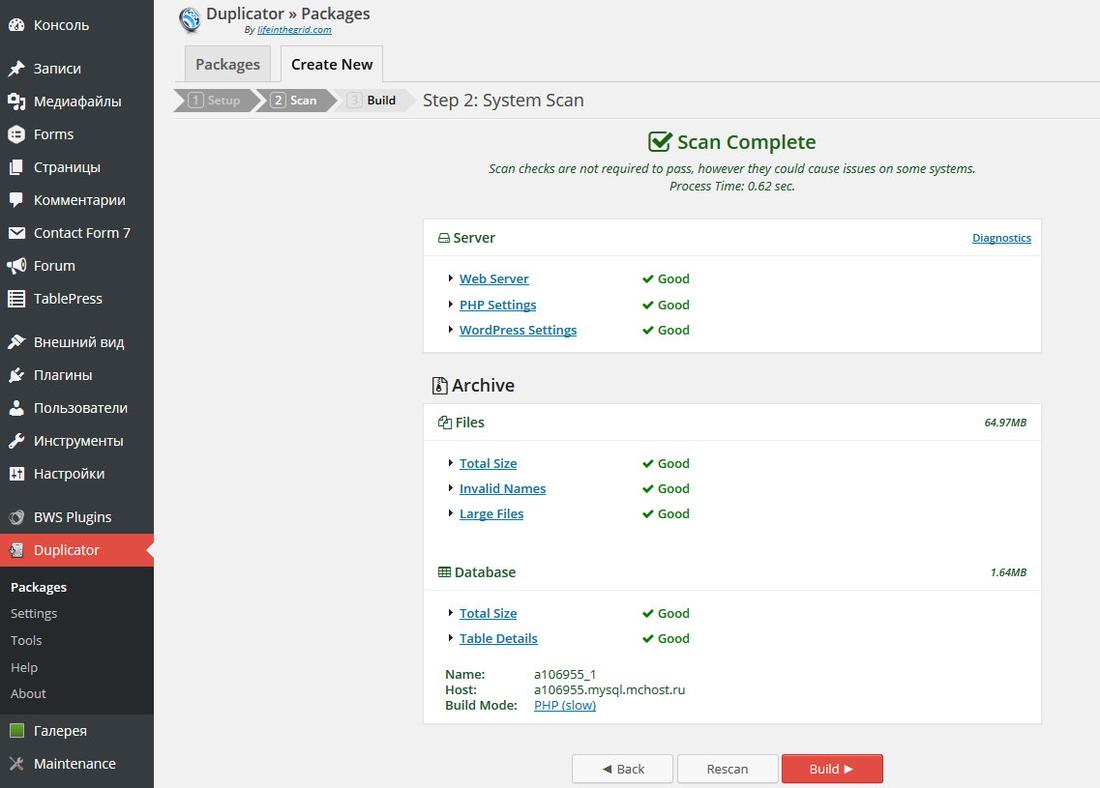
Далее жмем кнопку Build. Плагин создаст архив сайта и файл — инсталлер. Оба файла вам нужно скачать к себе на локальный компьютер.

Переносим сайт
Предварительно вам обязательно нужно подготовить место для переноса на новом хостинге. Прописать нужные DNS сервера вашего хостера для нового домена и создать пустую директорию для самого сайта. И конечно, создать новую, пустую базу данных. Тут же запишите все данные новой БД, они понадобятся на следующем шаге.
Теперь просто копируете с помощью любого FTP клиента как есть скачанный заранее архив и файлик installer.php в корневую директорию.

После этого открывает браузер и вводите ваш домен + installer.php. Например так — http://site.ru/installer.php и нажимаете Enter.
Сработает скрипт инсталлера и вы увидите следующую страницу:

Тут введите данные вашей новой базы данных. Host (по умолчанию localhost или уточните у своего хост провайдера), название базы данных, имя пользователя и пароль. И жмите Test Connection (тест соединения с БД и сервером) или сразу Run Deployment для начала установки. В разделе Advanced Options можно по желанию изменить логин и пароль для входа в WP админку.
Вот и вся процедура по переносу WordPress сайта. Плагин распакует ваш архив и перенесёт все настройки. Можете входить в админку на новом сайте. Описание получилось длинным, но по сути всё очень просто и последовательно. Мой тестовый сайт переехал в итоге на новый домен примерно за 15 минут. Не забудьте потом удалить сам плагин и архив с нового сайта после переноса.
Единственный небольшой, замеченный баг — были некорректно перенесены картинки с кириллицей в названии файла. Ну это довольно старая проблема. Мой вам совет на будущее — возьмите за привычку всегда используйте в названиях фалов только латинские символы. Например — kartinka.jpeg Потом, при выводе на страницах сайта, вы всегда сможете назвать её уже так как вам захочется. Хоть на китайском 🙂
Страница плагина
Ниже видео с наглядной инструкцией:
wpnice.ru
Перенос сайта за 10 минут (плагин Duplicator)
Здравствуйте, сегодня поговорим о том как перенести wordpress сайт на другой хостинг, домен, локальный сервер, сделать зеркало сайта, резервную копию и т.д. — все это можно сделать с помощью wordpress плагина — Duplicator — за пару минут и не нужно знать всех хитростей переноса сайта на wordpress.Скачать исходники для статьи можно ниже
Плагин Duplicator есть на “wordpress.org”:
Количество загрузок: 745,613 – большое количество загрузок!
Сайт плагина: “wordpress.org/plugins/duplicator/”
Плагин не русифицирован, то есть настройки будут на английском языке.
Установка плагина стандартная — через панель управления wordpress сайтом.
После установки и активации плагина — в левом меню панели управления wordpress появиться новый пункт — Duplicator.
Как перенести сайт?
1. Создаем Пакет — для этого заходим во вкладку «Create New» (Создать Новый).
Заходим в пункт «Duplicator» и его подпункт «Packages» («Пакеты»):


Изначально «Пакетов» (Резервных копий сайтов) у нас нет, для того чтобы их создать нажимаем на вкладку «Create New» (Создать новый):

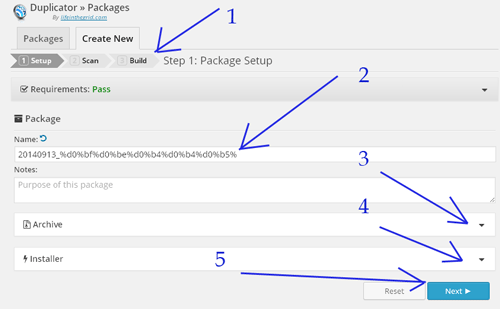
Здесь нам предлагают пройти 3-и шага (стрелочка 1).
2. Шаг 1: Изменяем Имя (Name) Пакета и жмем кнопку Next (Далее).
Все настройки можно оставить по умолчанию, единственное, что мне пришлось поменять — это имя пакета (стрелочка 2), как видите на скриншоте выше в строке «Name» у меня было: «20140913_%d0%bf%d0%be%d0%b4%d0%b4%d0%b5%»
пришлось поменять его на:
«20140913_mnogoblog»


Пакет (Package) состоит из Архива (Archive) и Установщика (Installer).
Архив (Archive) будет включать в себя все ваши файлы WordPress и копию вашей Базы Данных (БД) минус какие-то фильтры, которые были установлены. Для того, чтобы фильтры вступили в силу, необходимо проверить флажок «Включить фильтры» (Enable File Filters или Enable Tablet Filters) для файлов и/или таблиц базы данных.
Для того чтобы включить фильтры для Архива нужно нажать на пункт «Archive» (стрелочка 3 на предыдущем скриншоте) и поставить флажок (галочку) напротив пункта «Enable File Filters» (Включить фильтр файлов):

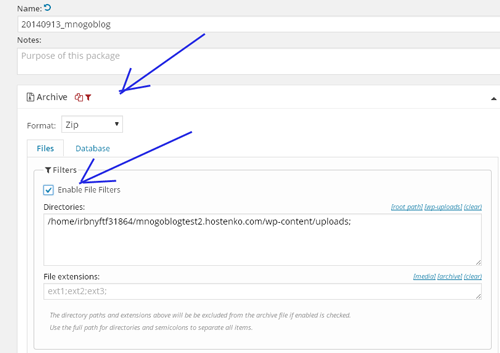
Здесь можно исключить папку «uploads» — куда загружаются все медиафайлы по умолчанию.
Или же если вы хотите включить фильтры для Базы Данных, то нужно выбрать вкладку «Database» и в ней тоже поставить флажок (галочку) напротив пункта «Enable Tablet Filters» (Включить фильтры для таблиц Базы Данных):


Здесь можно исключить из Архива таблицы Базы Данных, например wp_comments (где хранятся все комментарии вашего сайта).
Пункт «Installer» (стрелка 4 на скриншоте выше) — помогает ускорить установку, однако, можно его не заполнять, так как это можно сделать по ходу создания «Пакета».
3. Шаг 2: Сканирование сайта.
Далее происходит Сканирование вашего сайта и вам выводятся результаты данного сканирования:


Жмем на кнопку «Build» («Создать») — для создания Пакета.
4. Шаг 3: Скачиваем Архив (Archive) и Установщик (Installer) к себе на компьютер.
Создание Пакета может занять несколько минут — зависит от размера вашего сайта.


Кликаем по кнопке «Installer» и «Archive» и скачиваем Установщик и Архив на свой компьютер. На кнопке Архив указан размер файлов сайта, если у вас медленный интернет, то придется подождать достаточно долго.
В итоге на компьютер у вас закачаются файлы: php файл (installer.php) и zip-архив с файлами сайта.
5. Закачиваем файл Установщика и Архива в корневой каталог сайта.
Для этого можно воспользоваться ftp загрузчиком (бесплатная программа FileZilla или платная Total Commander) или же воспользоваться «Менеджером Загрузок», который установлен на вашем хостинге.


Или так (на скриншоте ниже корневая папка не пуста, на ней уже стоит движок wordpress):


6. Запускаем Установщик (файл installer.php).
Для этого нужно открыть браузер и ввести путь до Установщика (файл installer.php), например, для моего сайта это было бы так:
mnogoblog.ru/installer.php
то есть:
домен сайта/installer.php
После чего у вас появиться следующее окно Установщика:


7. Создаем Базу Данных (БД) сайта, пользователя БД и пароль БД.
Через сайт хостинга создаем Базу Данных сайта, пользователя БД и пароль БД и запоминаем их или записываем, так как они нам понадобятся ниже.
Также на хостинге можно воспользоваться автоустановщиком популярных движков: wordpress, joomla и др. — в данном случае вам автоматически создадут БД, пользователя БД и пароль БД — не забудьте их записать.
Далее в Установщике (скриншот ниже) выбираем «Connect and Remove All Data» («Соединиться и Удалить все данные»), также ставим галочку напротив пункта «I have read all warings and notices» (что вы ознакомлены со всеми предупреждениями и уведомлениями), далее заполняем здесь Name (Имя Базы Данных), User (Пользователь Базы Данных), Password (Пароль) — эти данные вы должны были запомнить или записать, но если вы их забыли или потеряли, то их можно найти на сайте хостинга или же в файле wp_config.php, который лежит в корне сайта (в случае применения автоустановщика):




и жмем кнопку «Run Deployment».
Если вы воспользовались автоустановщиком wordpress, то далее появиться сообщение о том, что нужно удалить файл wp-config.php из корня сайта:



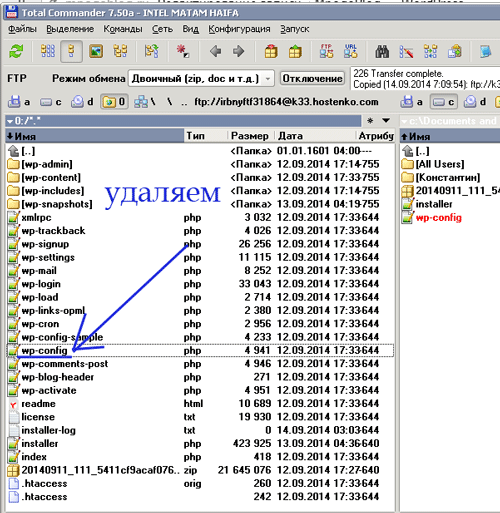
Далее ждем:

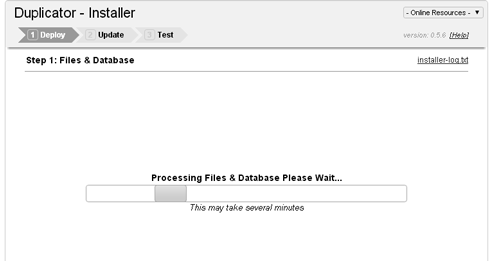
Далее появляется следующее окошко, как видно ниже, я перенес сайт с домена «mnogoblogtest.hostenko.com» на «mnogoblogtest2.hostenko.com»:


Следующее окошко говорит об окончании установки — здесь вы можете нажать на ссылку «Test Site» (Тест сайта) и посмотреть как он работает после переноса.

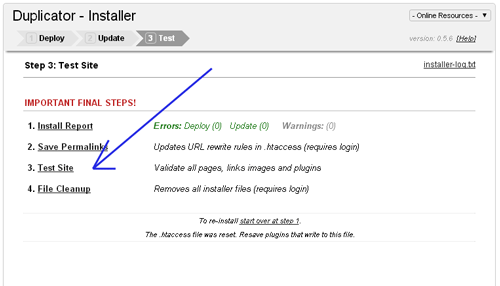
Здесь также нажимаем на ссылку «File Cleanup» — для удаления файлов установщика в целях безопасности.
На этом все!
mnogoblog.ru
Duplicator Wordpress - как пользоваться плагином для переноса сайта на другой хостинг и домен
Учитывая возникающие проблемы при переносе сайтов, большинство пользователей пользуется специальными плагинами. Одним из лучших расширений для переноса сайтов на WordPress является Duplicator, который позволяет осуществить миграцию проекта с одного хостинга на другой, затратив на это минимум нервов и времени. При этом после переноса не требуется вносить изменения и правки в код сайта для его стабильной работы.
Установка Duplicator на WordPress
Инсталляция плагина Duplicator ничем не отличается от установки обычных расширений к CMS WordPress. Откройте консоль управления сайтом и выберите в меню Плагины >> Добавить новый. В верхнем правом углу введите в поиске слово «Duplicator» и дождитесь окончания поиска.

Затем кликните на кнопку «Установить» рядом с плагином Duplicator — WordPress Migration Plugin (полное название «Дубликатора») и активируйте расширение.
Инструкция по созданию бекапа при помощи плагина
Чтобы перенести сайт на другой хостинг необходимо создать пакет данных. Первым делом в сайдбаре консоли кликните кнопку Duplicator и в верхнем правом углу нажмите «Создать новый».

На открывшейся странице смените название пакета на любое желаемое и нажмите кнопку «Далее». Во вкладках «Хранилище», «Установщик» и «Архив» все нужно оставить по умолчанию.

Дождитесь окончания сканирования сайта, отметьте галочкой пункт «Да, продолжить процесс построения!» и кликните кнопку «Создание».

При возникновении ошибок сканирования необходимо устранить их до создания копии проекта, иначе после его восстановления сайт будет работать некорректно.
Когда процесс создания бекапа сайта будет окончен, скачиваем архив и установщик на свой компьютер. В архиве лежат все файлы вашего сайта, а инсталлятор необходим для развертывания проекта на другом хостинге.

Полезный совет
При построении проекта может возникнуть ошибка «This server cannot complete the build due to setup constraints», означающая, что сервер остановил создание пакета данных. Первым делом откройте вкладку «Попробуйте еще раз» и нажмите кнопку «Retry Package Build». Если ошибка повторилась, то необходимо изменить таймаут исполнения скриптом команд. Обратитесь к хостинг-провайдеру для изменения параметра сервера «PHP Max Execution».

Перенос сайта к другому хостеру
Для развертки сайта на новом сервере потребуется загрузить файл установщика и архив с данными на хостинг в корневую папку домена. Выполнить данное действие можно как при помощи FTP, так и через файл-менеджер в панели хостера. Следом необходимо создать на новом хостинге базу данных и пользователя с паролем.
Когда все процедуры завершены, открываем в браузере инсталлятор по ссылке http://название_вашего_сайта/installer.php. На странице установщика необходимо выбрать вкладку «Connect and Remove All Data», которая подразумевает подключение к уже имеющейся базе и ввести данные свежесозданной базы данных.
Нажмите кнопку «Test Connection» (Протестировать соединение), и если расширение указало на успешное подключение к базе, кликаем «Далее».
 По окончании распаковки проекта закройте вкладку с инсталлятором и перейдите на сайт. Процедура переноса сайта при помощи Duplicator завершена.
По окончании распаковки проекта закройте вкладку с инсталлятором и перейдите на сайт. Процедура переноса сайта при помощи Duplicator завершена.
У меня вы можете заказать перенос сайта на другой хостинг и домен.
delaemsait.info
Плагин duplicator: что это, для чего и как использовать?
Люди, которые, так или иначе, связаны с созданием сайтов или их переноса на новый веб-адрес, либо занимались клонированием ресурса, хорошо понимают, сколько этот процесс потребует труда, времени и сил. Именно в этих случаях и требуется инструмент, именуемый как плагин duplicator. Работая при его помощи можно значительно облегчить и упростить процесс переноса сайта или создания его резервной копии, на всякий случай либо с определенной целью. Суть работы этого веб-инструмента состоит в копировании и качественном клонировании страниц сайта.
Это может пригодиться, например, если владелец портала хочет попробовать реализовать новый интерфейс, но не уверен в том, что посетителям его сайта понравятся обновления, и для возврата к предыдущей версии необходима полноценная копия. Также, во избежание лишней работы и информационных потерь; сделать копию сайта рекомендуется перед установкой на сайт любого нового программного обеспечения – в случае возникновения тех или иных неполадок можно будет с легкостью вернуться к исходному варианту, а не восстанавливать всё с нуля.
Установка и запуск плагина duplicator
Инструмент этот разработан компанией Life in the Grid и предоставляется всем, и разработчикам и рядовым пользователям, причем абсолютно бесплатно, за что им большое спасибо. Сам по себе плагин представляет небольшую такую «мини» программу.
Рассмотрим установку и запуск плагина на примере WordPress, этот ресурс является в наше время наиболее популярным. Скажем сразу, что возможности работы с контентом у WordPress достаточно продуманные, но использование различных плагинов значительно расширяет эти возможности.
Нужно понимать, что плагины, как и любые иные программы, имеют миллионы вариаций, некоторые из которых более эффективны, другие менее. Поэтому заранее гарантировать его эффективность невозможно – результат может быть и «Ура, работает!» и «Увы, не то, нужно качать другой…» Есть, как мне известно, два варианта установки плагина, рассмотрим оба:
Первый и самый распространенный вариант. Устанавливают плагин скачивая его прямо из так называемой админки wordpress. Выбираем вкладку «Плагины», жмем на «Добавить новый» и вводим имя того плагина, который нужно скачать, в нашем случае это будет duplicator, нажимаем «Установить».
Кстати, тут есть фильтры, которые облегчают поиски, если вы еще не определились, что именно ищете – например, новые (добавленные недавно). Не ленимся почитать раздел детали – там всегда есть, что-то полезное о плагине и его особенностях, и если всё устраивает, нажимает «активировать».
Второй вариант – скачивание плагина с хранилища. Этот вариант понравится веб-мастерам, так как у них останется копия плагина при себе. Переходим по адресу https://ru.wordpress.org/plugins/search/duplicator/ и скачиваем плагин на свой компьютер.
Далее выполняем ряд простых действий:
- открываем свой FTP клиент
- заходим на свой хостинг в корневую папку сайта.
- Ищем папку /wp-content/plugins.
- На ПК находим наш duplicator, распаковываем архив и скачиваем папку с содержимым плагина в папку /wp-content/plugins.
Важно: Плагин установлен, теперь его нужно активировать. Для этого заходим на http://ваш_сайт/wp-admin/ и в разделе «плагины» находим свой, жмем «активировать».
После установки нужно настроить duplicator
Плагин duplicator не является русифицированным, а следовательно – все настройки на английском языке. В данном случае многих начинающих обрадует тот факт, что они уже прописаны и для работы с этим инструментом ничего менять не нужно. Исключение может составлять тот случай, когда требуется скопировать и перенести очень большой, тяжелый сайт. Тогда можно отметить галочкой дополнительно пункт в чекбоксе, под названием «Attempt Network Keep Alive». Настройки плагина, этого и всех что установлены, можно найти в админке редактируемого сайта, во вкладке плагины/настройки (или Settings – англ).
Если всё сделано правильно, то в меню редактирования/управления сайтом появится новый пункт duplicator, нажав на который можно будет оперировать этим инструментом – клонировать сайт, создать запасную копию или сразу перенести на новый хостинг. Напоследок совет – если в папке плагины есть те, что не используются, то удалите их – сайт будет грузиться и реагировать быстрее.
Как создать резервную копию сайта?
Каким бы тяжелым (наполненным файлами) не был сайт, создать его резервную копию при помощи плагина duplicator не составит труда. Для этого нам нужно перейти в консоль управления или «админку» и выбрать вкладку «плагины». Выбираем «duplicator» и нажимает «создать новый пакет». Это команда может быть прописана на английском, как «create new». К счастью тех, кто не владеет этим языком, все настройки уже прописаны и нам потребуется лишь указать имя пакета в графе «Name», затем жмем «Next» — далее.
Программа в течение нескольких минут проанализирует все содержимое сайта, просканирует файлы и предложит составить архив – подтверждаем команду, нажав внизу страницы «build» – плагин создаст резервную копию сайта (archive), которую предложит скачать. Скачиваем файл, он в формате zip, и сохраняем его у себя на ПК или любой носитель.
Как быстро перенести сайт на новый хостинг?
Чтобы перенести сайт на новый хостинг, нам понадобится так сказать «упаковать» его – для этого создаем новый пакет. При помощи плагина «duplicator» копируем и упаковываем в пакет наш сайт. Скачивает теперь не только архив, но еще и установщик «installer» – то есть нам нужны оба файла.
Второй шаг – установка этих файлов в корневую папку сайта. То есть, на том хостинге, куда хотим перенести сайт, мы создаем профиль и новый пустой сайт со своей базой данных. Теперь, в корневую папку этого нового, еще пустого сайта мы и переносим наши файлы (архив и установщик). Сделать это наиболее удобно через FTP-соединение, например, при помощи тотал-коммандера, либо можно вручную, нажав добавить файлы и указав путь к ним на вашем ПК.
Теперь, когда архив и установщик на месте, открываем в браузере плагин, для это набираем в строке поиска http://доменное _имя/installer.php
Откроется окно плагина duplicator, где нужно указать имя новой базы данных (name), имя пользователя (user) и пароль к новому сайту (password). Внизу страницы ставим галочку, что принимаем условия, пункт «I have read and accept all terms & notices» и нажимаем продолжить «run loyment».
На втором этапе плагин предложит проверить и поправить при необходимости настройки, мы можем пропустить этот шаг, нажав «run update». Третий этап работы плагина более похож на отчет, нам показывают страницу, что, мол, сайт готов и можно уже с ним работать. Нажимаем на кнопку «save permalinks» — сохранить наши новые данные. В принципе это всё, теперь можно переходить в новую админку и управлять «старым» сайтом, то есть, благополучно перенесенным на новый хостинг.
Также стоит прочитать
sitesnulya.ru
Post Duplicator | WordPress.org
This plugin was created to make an exact duplicate of a selected post. Custom post types are supported, along with custom taxonomies and custom fields.
*Note: Comments are not passed to the new post.
This plugin is simply meant to quickly and easily duplicate a post. Just hover over a post in the edit screen and select ‘Duplicate {post_type}’ to create a duplicate post.
I created this plugin mainly for myself when I’m develping WordPress sites. I always need dummy content to fill out the look of a website and wanted a very quick and easy way to create multiple posts.
 Sample view of the duplicate post link
Sample view of the duplicate post link View of the settings page
View of the settings page
- Upload m4c-postduplicator directory to the /wp-content/plugins/ directory
- Активируйте плагин используя меню ‘Плагины’ в WordPress
- Upload m4c-postduplicator directory to the /wp-content/plugins/ directory
- Активируйте плагин используя меню ‘Плагины’ в WordPress
No, but there are a couple settings you can adjust if you choose to do so.View the settings by going to ‘Tools > Post Duplicator’.
How do I install the plugin?Check out the ‘Installation’ tab.
ru.wordpress.org
Дублировать страницу | WordPress.org
Duplicate Posts, Pages and Custom Posts easily using single click. You can duplicate your pages, posts and custom post by just one click and it will save as your selected options (draft, private, public, pending).
Key Features in Duplicate Page Pro Editions
- User Roles: Allow User Roles To access Duplicate Page.
- Post Types: Filter to show Duplicate Page link in post types.
- Clone Link Location: Option where to show clone link.
- Status: Option to select Duplicate Posts Status.
- Redirection: Option to Redirect after click on clone link..
- Clone Link Title: Option to change Duplicate Post Link Title.
- Post Prefix: Option to add Post Prefix.
- Post Suffix: Option to add Post Suffix.
- Editor: And Many More Filters and Features.
Buy Pro Version with various features & support.Contact us for Support Only Pro Version Users.
Upgrade to Pro Version
Как использовать
- Для начала активируйте плагин.
- Go Select to Duplicate Page settings Menu from Settings Tab and savings settings .
- Затем создайте новую запись/страницу или используй старую.
- After click on duplicate this link, then duplicate post/ page will be created and saved as draft,publish,pending,private depending upon settings.
Minimum requirements for Duplicate Page
- WordPress 3.3+
- PHP 5.x
- MySQL 5.x
При возникновении проблем, пишите нам [email protected].
 Экран активации
Экран активации Дублировать страницу Settings Screen
Дублировать страницу Settings Screen
ru.wordpress.org










